Kuidas oma ajalugu tühjendada iPhone 5 Safari brauseris
Oleme varem arutanud, kuidas teha privaatset sirvimist iPhone 5-l, mis on suurepärane võimalus, kui külastate saite, mida te ei soovi oma Safari ajaloos näidata. See on hea valik, kui teete mõne pereliikme jaoks puhkusereise ja muretsete nende pärast, kes nad teie iPhone 5 ümbruses nuuksuvad. Kuid võib-olla ei mäleta te alati privaatsesse sirvimisse sisenemist või võidakse teid mõnele saidile viia enne teie saate võimaluse siseneda privaatsesse sirvimisseanssi. Sellistel juhtudel peate oma ajaloo kustutama oma iPhone 5 Safari brauserist.
Kui teete mõnda puhkuseostu, mida proovite varjata, vaadake iPadi valikut Amazonist.
Tühjendage iPhone 5 Safari ajalugu
Kuigi see õpetus on keskendunud teie Safari ajaloo kustutamisele iPhone 5-s, annab protsessi viimane ekraan teile võimaluse ka küpsiste ja andmete kustutamiseks. Safari brauser hoiab neid kahte võimalust eraldi, kui kustutate andmeid brauserist, nii et ajaloo kustutamisel jäävad küpsised ja muud püsivad andmed brauserisse ja vastupidi. Kuid iPhone 5 Safari brauserist ainult oma ajaloo kustutamiseks võite järgida järgmisi samme.
1. samm: puudutage seadete ikooni.
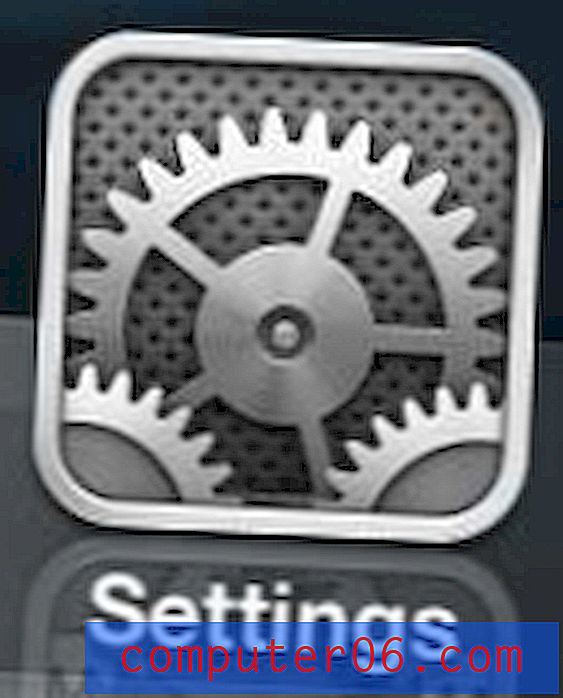
Avage menüü Seadistused
2. samm: kerige alla suvandini Safari ja valige see.
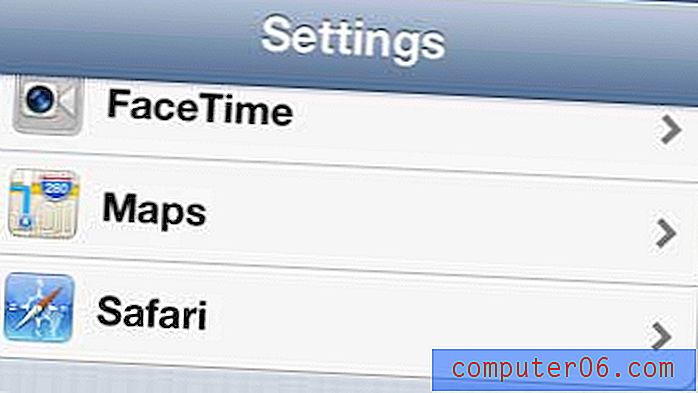
Valige suvand Safari
3. samm: liikuge alla nupule Kustuta ajalugu ja valige see.
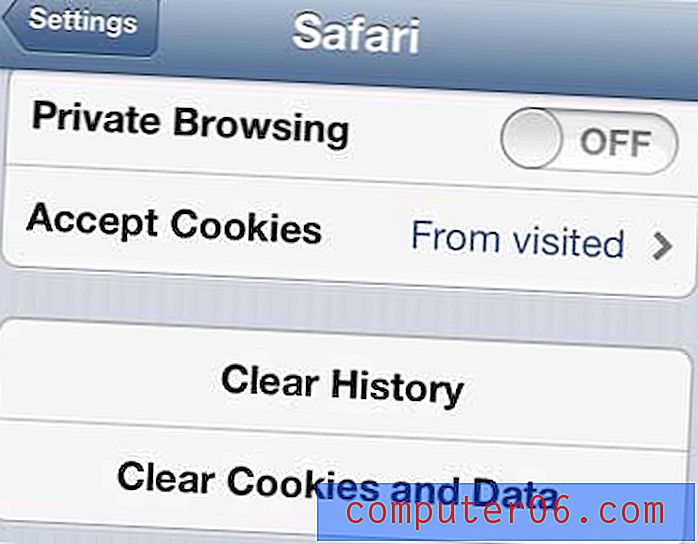
Vajutage nuppu Kustuta ajalugu
4. samm: vajutage nuppu Kustuta ajalugu, et kinnitada, et soovite kustutada külastatud veebisaitide ajaloo.
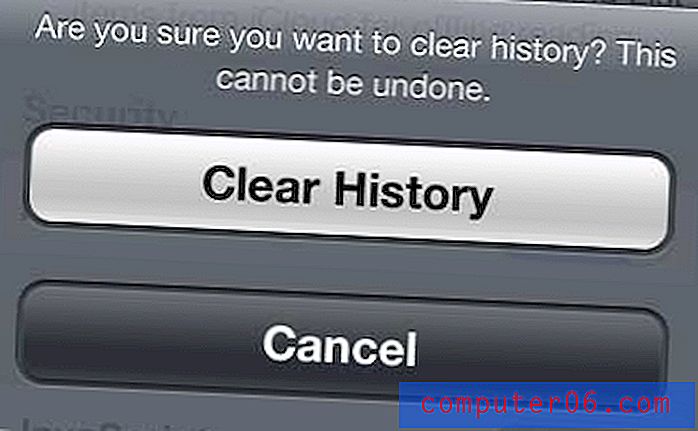
Kinnitage, et soovite oma ajaloo kustutada
Kui te pole nende kasutamist juba alustanud, on järjehoidjad iPhone 5 Safari brauseris väga mugavad. see võib ära võtta mõned raskused, mis on seotud veebisaidi aadresside tippimisega iPhone 5 aadressiribale.
Kas olete mõelnud oma iPhone 5 jaoks uue laadimiskaabli või autolaadija hankimise peale? Amazon pakub suurt valikut iPhone 5 tarvikuid, mis aitavad telefoni kasutamist ja laadimist lihtsamaks muuta.


